GIMP to zaawansowany edytor obrazów, który różni się od wielu innych programów, takich jak Photoshop. Chociaż oferuje podobne funkcje, sposób ich działania może różnić się znacznie. W większości aplikacji do edycji obrazu, po wklejeniu obrazu ze schowka do projektu, automatycznie tworzy się nowa warstwa. W GIMP proces ten jest nieco odmienny, co może wprowadzać w błąd początkujących użytkowników. W tym artykule przedstawimy, jak prawidłowo wkleić obraz do warstwy w GIMP, aby maksymalnie wykorzystać jego możliwości.
Jak wkleić obraz do warstwy w GIMP
Aby rozpocząć, otwórz GIMP i utwórz nowy plik o odpowiednich wymiarach. Skopiuj obraz z dysku lub innego pliku GIMP, a następnie wklej go do nowo utworzonego pliku. Ważne jest, aby sprawdzić, czy wklejony obraz nie jest większy niż rozmiar płótna. W przeciwnym razie, po utworzeniu warstwy, możesz stracić część obrazu, która nie mieści się w obszarze roboczym. Jeżeli masz wątpliwości, użyj skrótu klawiaturowego Shift + S, aby zobaczyć pełny obraz.

Po aktywowaniu trybu skalowania zobaczysz pełny obraz oraz obrys płótna, co pomoże Ci ocenić różnicę w rozmiarze. Możesz przeskalować obraz lub przesunąć go, aby uzyskać część, którą chcesz umieścić w obszarze roboczym, upewniając się, że masz wystarczająco dużo obrazu do wykorzystania w warstwie.
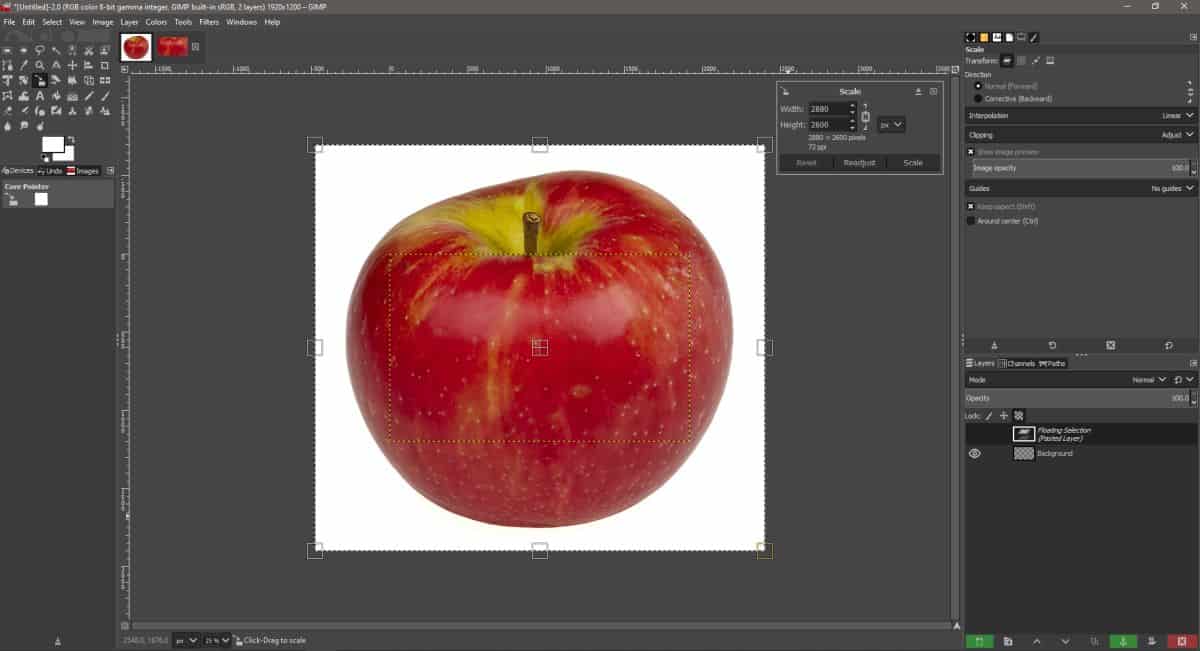
Po zakończeniu zmian spójrz na okno Warstwy. Obraz powinien być widoczny jako „Floating Selection (Pasted layer)”. Upewnij się, że jest zaznaczone, a następnie kliknij zielony przycisk nowej warstwy, aby umieścić obraz na jego własnej warstwie.

Po utworzeniu nowej warstwy możesz edytować obraz w dowolny sposób, co daje Ci dużą elastyczność w pracy. Pamiętaj, że GIMP działa inaczej niż Photoshop, co nie oznacza, że jest gorszy. Dopóki element nie zostanie przekształcony w warstwę, możesz go edytować bez ograniczeń. Po przekształceniu w warstwę, obraz przyjmuje właściwości i ograniczenia, co może oznaczać, że niektóre opcje edycji mogą być już niedostępne.
newsblog.pl
newsblog.pl
newsblog.pl
Maciej – redaktor, pasjonat technologii i samozwańczy pogromca błędów w systemie Windows. Zna Linuxa lepiej niż własną lodówkę, a kawa to jego główne źródło zasilania. Pisze, testuje, naprawia – i czasem nawet wyłącza i włącza ponownie. W wolnych chwilach udaje, że odpoczywa, ale i tak kończy z laptopem na kolanach.